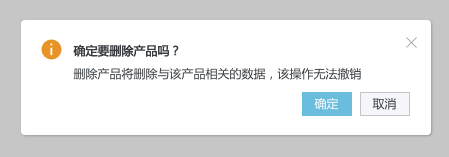设备模型定义
更新时间:2018-11-19 07:48:35
本文档将为您介绍设备模型列表、设备模型创建、设备模型基本信息编辑、设备模型详情查看、删除设备模型等功能的使用。
设备模型列表
正式开发一款硬件产品之前,请确保您已经完成以下工作:
拥有平台的使用账号,如果没有您需要进行账号注册;
正常登录开发平台;
在您的账号下,至少创建了一个项目;
选择一个项目进入项目概览页面,点击左侧栏导航的“设备模型定义”菜单。
如果您尚未创建任何设备模型,将提示您首先创建设备模型。
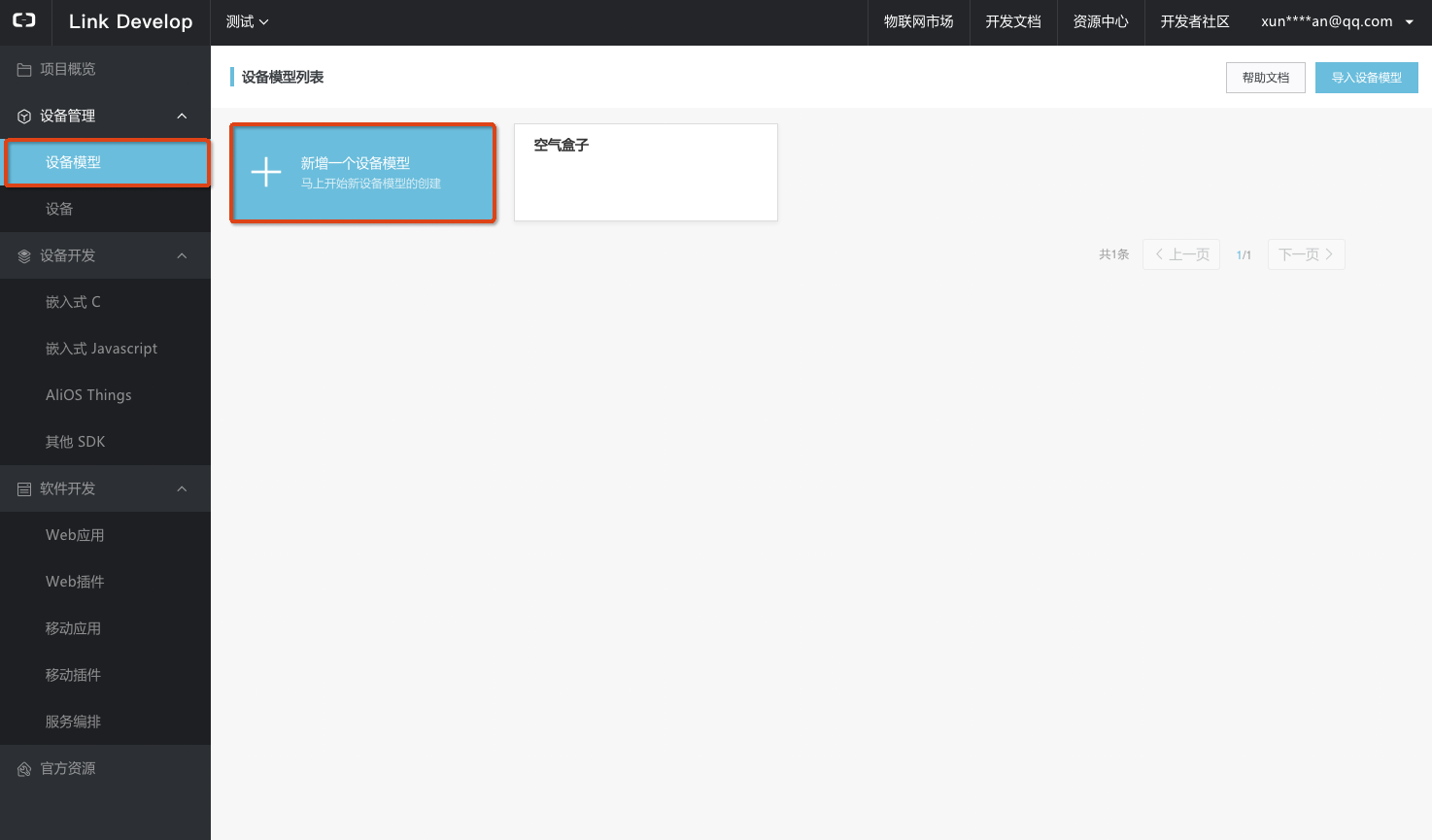
如果您已创建了设备模型,将以图标形式显示您创建设备模型,包括产品的名称、开发/发布状态,鼠标悬浮在该设备模型的图标上,将显示操作项。
新增设备模型
点击设备模型列表页面的“新增一个设备模型”,开始创建一个新的设备模型。在弹窗中填写设备模型的基本信息。
填写设备模型名称:设备模型名称在该项目下需保持唯一;
选择设备模型的所属分类:如该产品是一款电表,系统将为您自动推荐该电表的标准功能定义,您可以点击“查看功能定义”进行查看,若列表中没有您所需的设备类型也可以点击“提交品类合作申请”,对您的新类型设备进行功能描述,您将有机会成为该品类的标准定义者。
选择节点类型:这是一款单品设备,还是支持子设备管理的网关型产品;
选择是否接入网关:默认选择“否”即可,一般无需改动。
选择连网方式:设备入网的主要通讯方式,如果设备有多种入网方式,选择最主要的一种方式即可;
选择数据格式:Alink 是Link Develop为开发者提供的设备与云端的数据交换格式协议,采用 JSON 格式进行表述,如果您希望使用自定义的串口数据格式,或您有自定义的 JSON 协议,可以选择选择“透传/自定义格式”,通过在云端配置数据解析脚本,将透传/自定义格式的数据转换为Alink JSON进行解析;
填写设备模型描述;
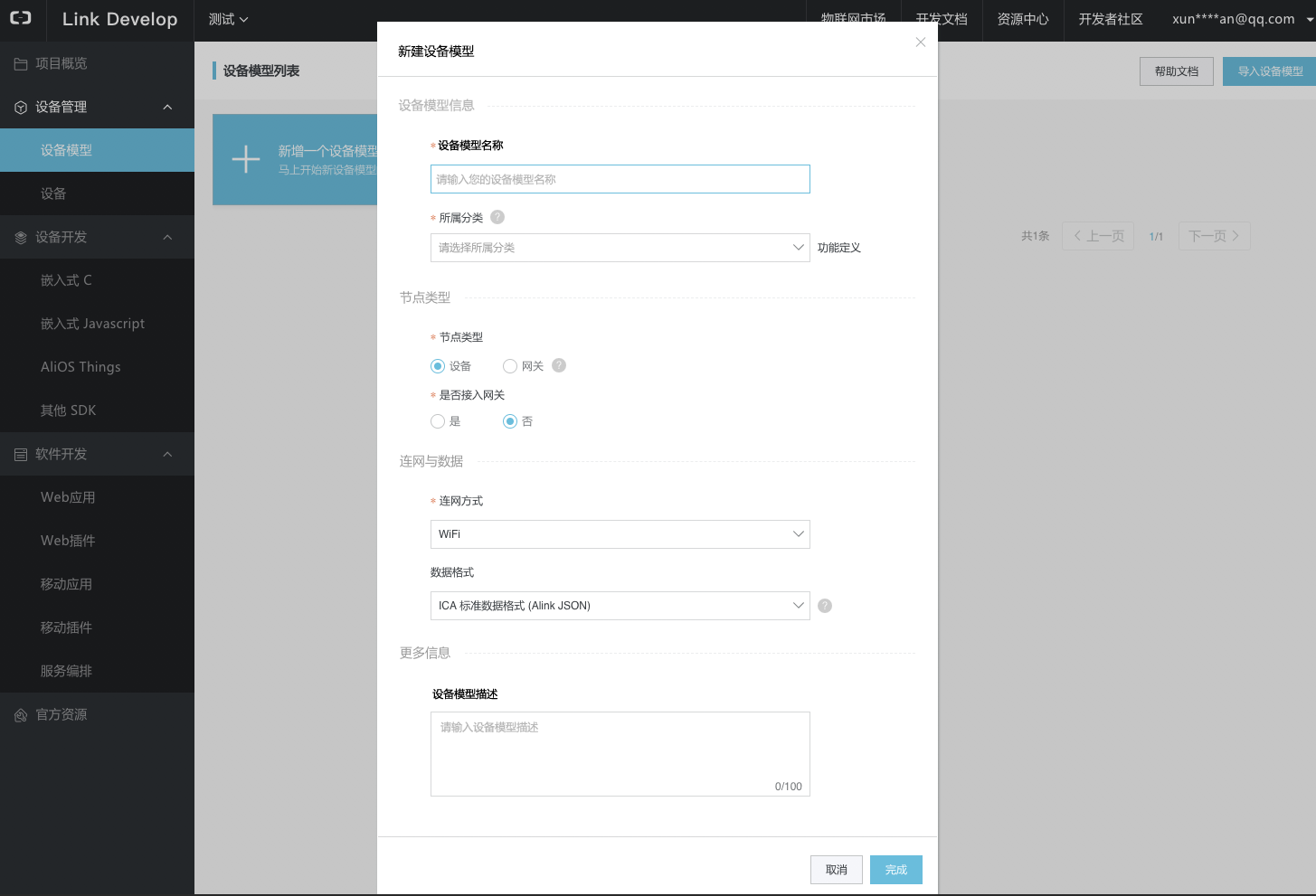
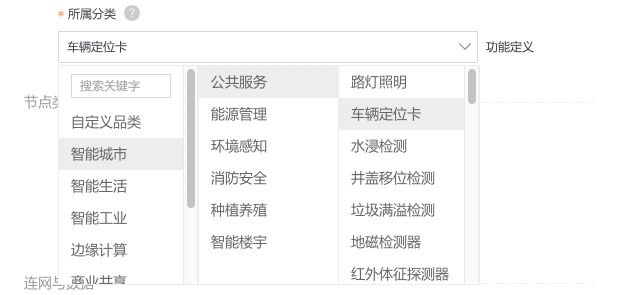
填写完设备模型的基本信息后,点击“提交”,系统将提示您设备模型创建成功,接下来您可以选择进入设备模型详情页面开始设备模型定义。设备模型创建完成后,系统将自动颁发设备模型的唯一标识,ProductKey,您可以在设备模型的详情页面查看到该信息。
查看设备模型详情
设备模型创建完成后,在列表中,点击设备模型的图标按钮,进入该设备模型的详情页面。
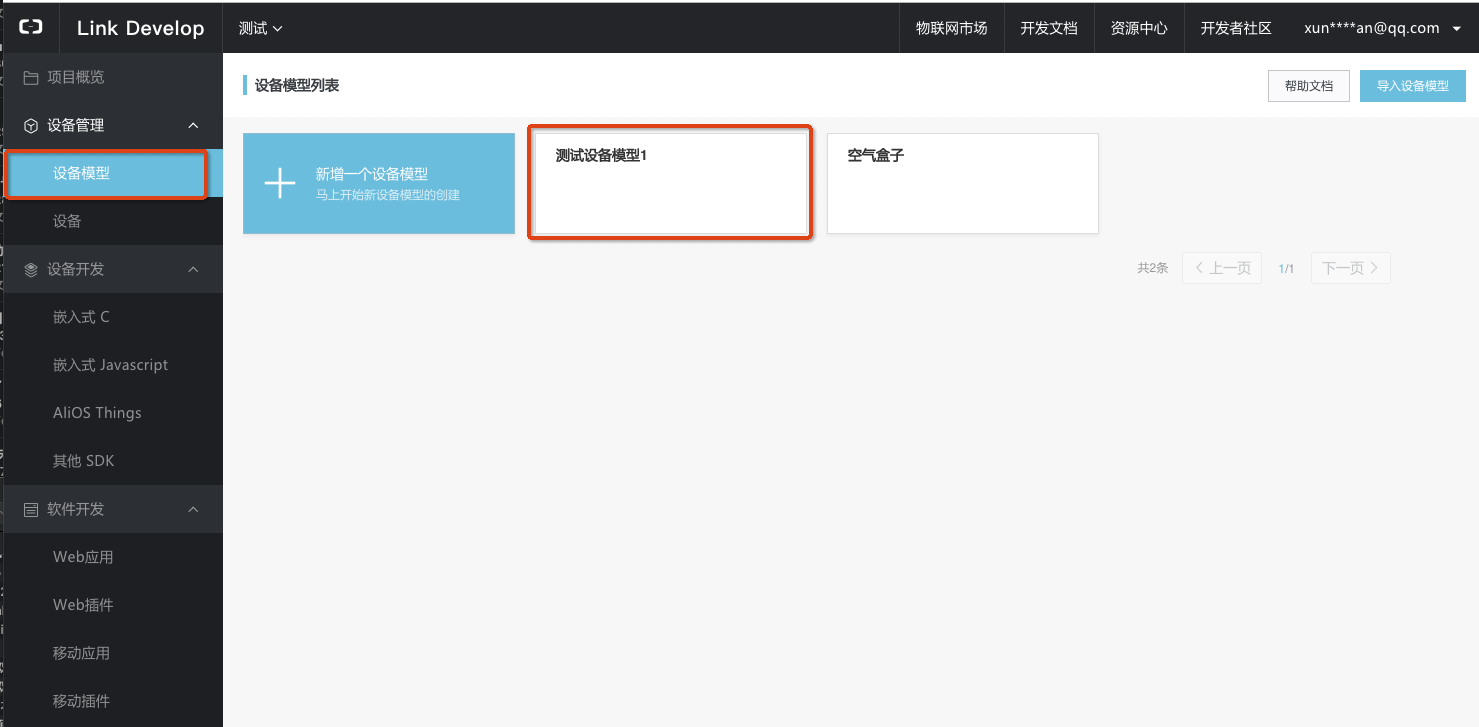
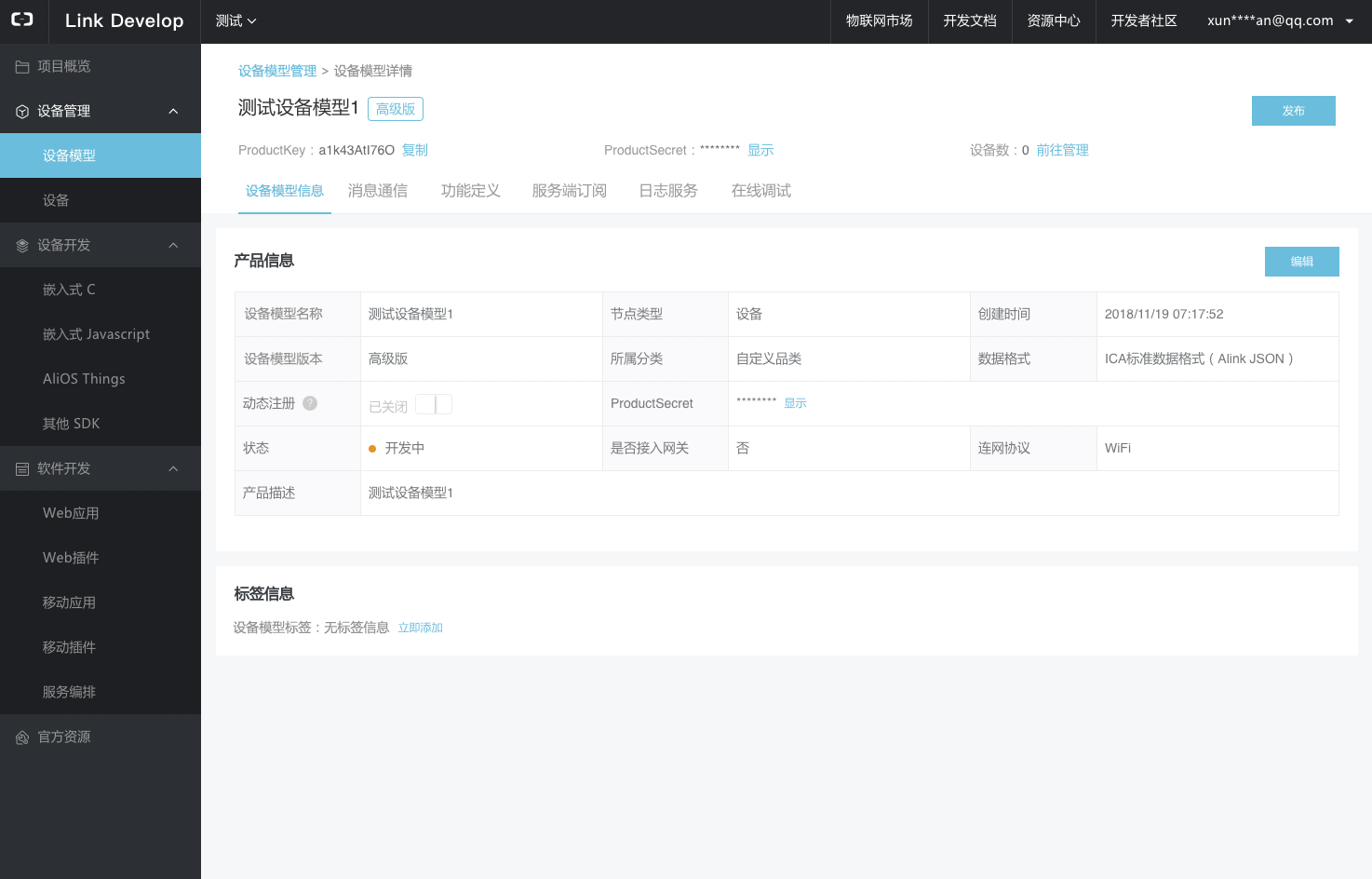
设备模型的基本信息包括您在创建设备模型时填写的信息,同时也包含系统为该设备模型颁发的全局唯一标识(ProductKey)。设备模型详情页面提供设备模型的功能定义、服务端订阅、在线调试、日志服务等功能。
编辑设备模型信息
在设备模型详情页面点击“编辑”,可在弹窗中修改设备模型的基本信息,您可以修改设备模型的名称和设备模型描述。
请注意,编辑产品信息仅面向开发中的产品,如果该产品已发布,产品的所有信息将冻结,包括基本信息、功能(属性、服务、事件)、扩展信息,意味着产品已经进入正式生产或销售阶段,您将无法再做修改。
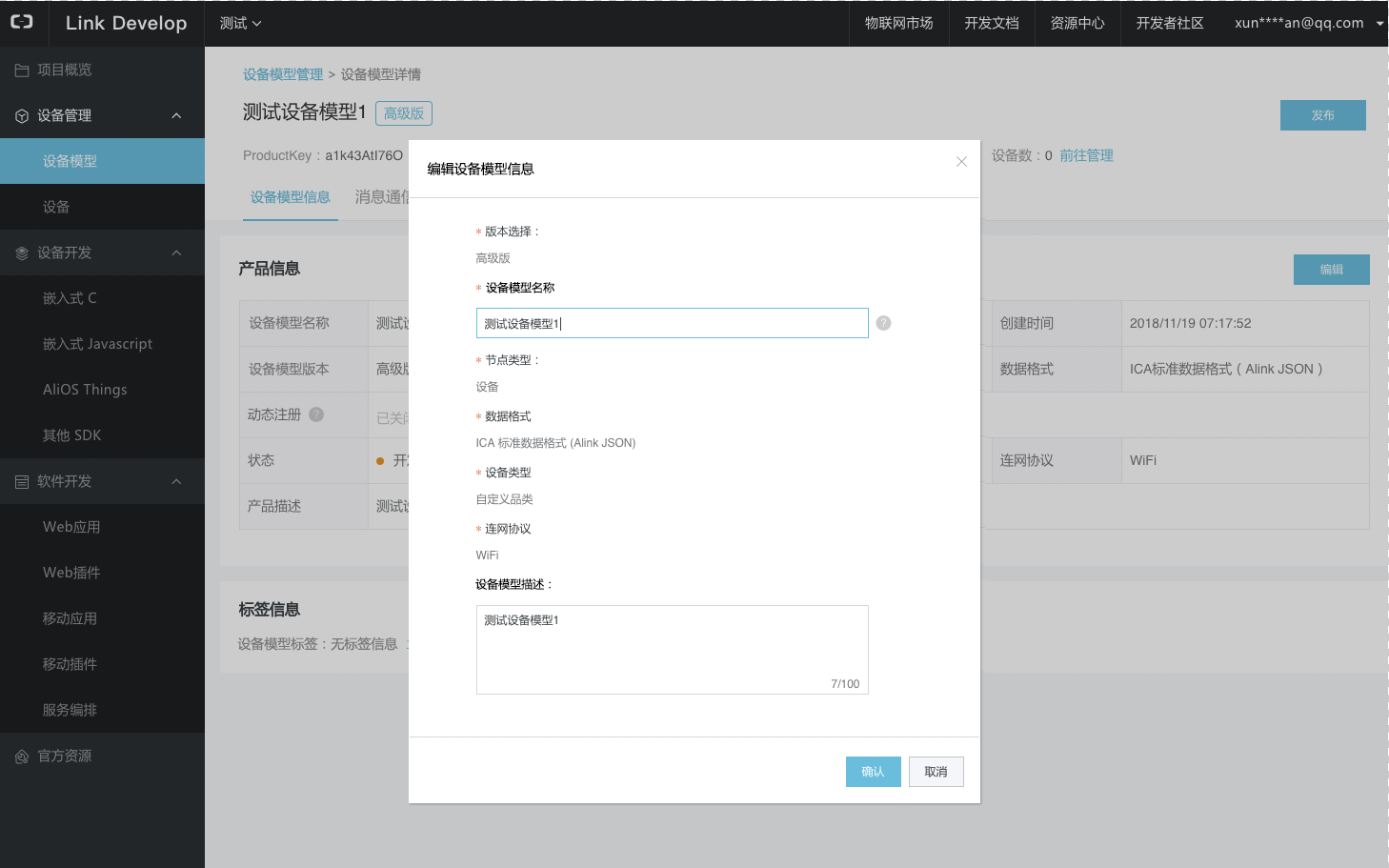
删除设备模型
在设备模型列表页面,点击“删除”按钮,在弹窗中,确认是否要删除该设备模型,点击“确定”后即可删除该设备模型,设备模型删除后将不可再恢复,请谨慎操作。
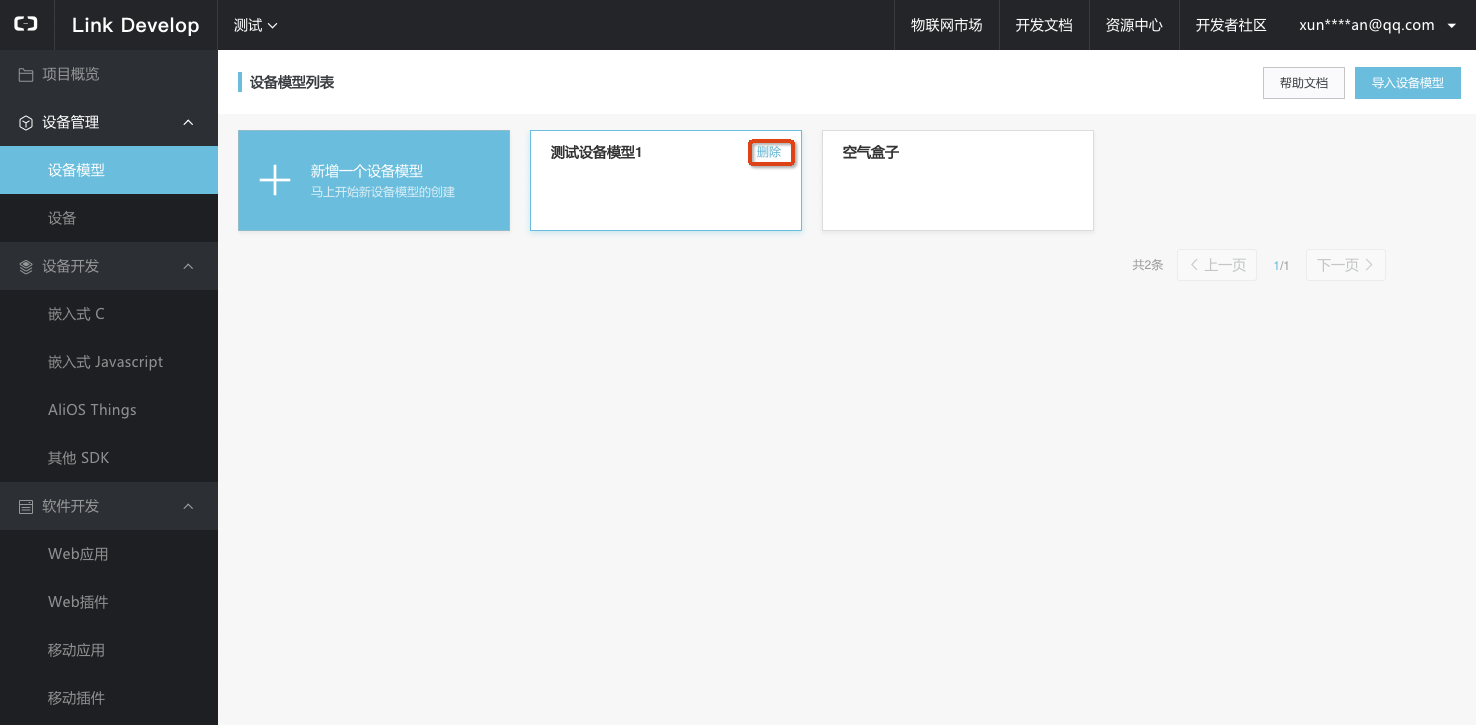
请注意,您需要先删除所有的测试设备再删除该设备模型再删除设备模型,请谨慎操作。